PowerToysRunとKeyboardManagerPowerToyの使用方法
Microsoft PowerToysは、多くの場所で役立つ小さなプログラム、ツール、およびハックを提供する素晴らしいツールです。何も支払わずに複数のモニターにゾーンを作成するのに役立つPowerRenamePowerToyについて説明しました。 PowerToysの最近の更新 キーボードマネージャーを導入しました PowerToys Runという名前のアプリケーションランチャー 。それらがどれほど有用かを理解しましょう。
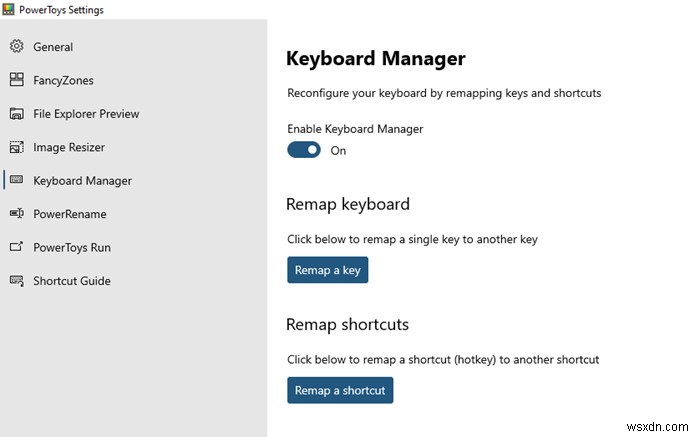
PowerToysRunおよびKeyboardManagerPowerToy
キーボードマネージャーツールを使用すると、キーを再マップできます。アプリケーションランチャーのPowerToys Runを使用すると、直感的な検索結果が得られます。これらとは別に、Image Resizer、Window Walker、Markdown、SVG Preview PowerToys、Power Renamer、Fancy Zone、ショートカットガイドなどにもアクセスできます。
1]キーボードマネージャー
PowerToysアプリケーションを起動し、リストから[キーボードマネージャー]を選択します。次に、オンに切り替えて有効にします。ここには2つの機能があります。
キーの再マップ: 動作していない、または再マップする必要があるキーがあり、そのキーが別のキーに閉じている場合は、この機能を使用してください。ドロップダウンから選択するか、タイプキーボタンを押してから、キーボードで物理的に押します。 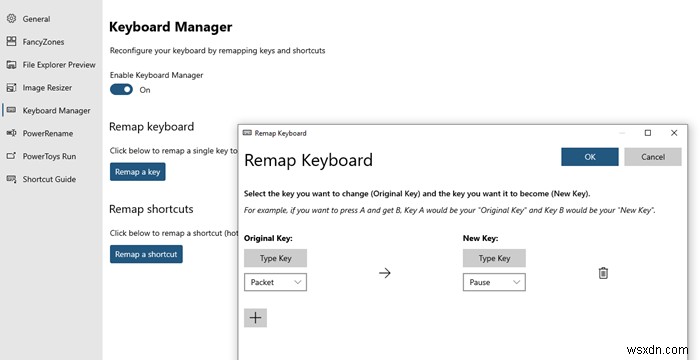
キーがキャプチャされ、ソフトウェアに登録されます。次に、新しいキーに対して同じことを繰り返すことができます。そのため、次回、キーを押すと、キーが置き換えられます。
ショートカットの再マップ: 1つ目は、ショートカットを再マップすること、つまり既存のショートカットをオーバーライドすることを可能にします。それをクリックし、左側でドロップダウンから選択して元のショートカットを選択するか、[ショートカットの入力]ボタンを使用してシミュレートできます。
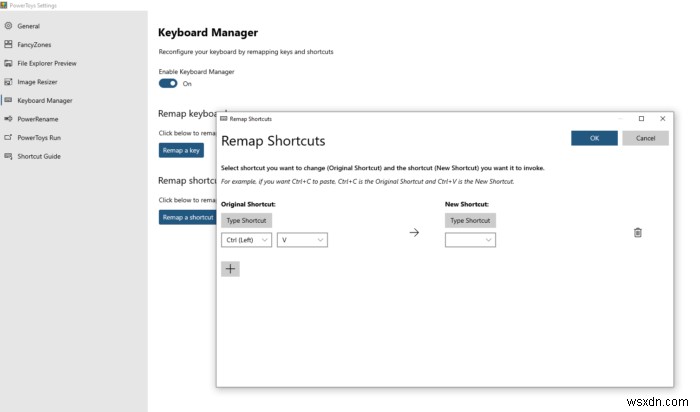
それらを削除したいときはいつでも、削除ボタンを使用するか、キーボードマネージャーをオフに切り替えてください。
2]PowerToysRunアプリケーションランチャー
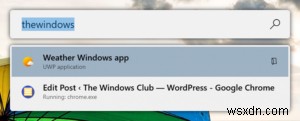
これを使用して、Alt +スペースバーを押すと、何でも入力できる検索バーが開きます。コンピュータで利用できる場合は、それを開きます。これはファイル検索に代わるものではありませんが、ファイルやフォルダーでも見事に機能することがわかりました。また、バックグラウンドで実行されている任意のブラウザで開いているタブを検索することもできます。
PowerToys設定を開き、PowerToysRunを有効にします。 [検索と結果]で、必要な結果の数を選択してから、それを開くショートカットを選択します。検索結果に応じて、ファイルまたはアプリのパスをコピーするか、ファイルエクスプローラーで開いて直接アクセスするかを選択できます。
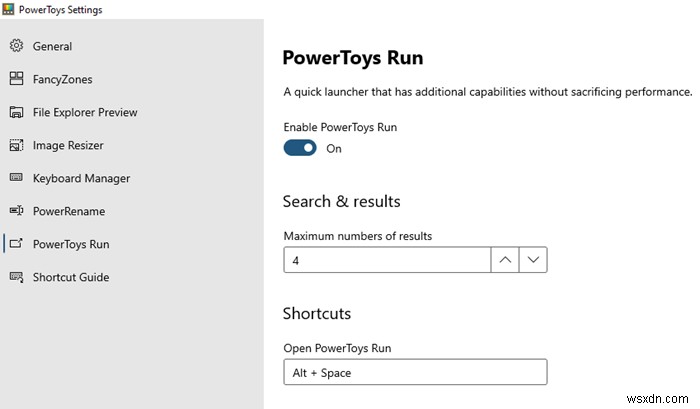
これはmacOSの人気のある機能であり、整理されていないため、スタートメニューに比べてはるかに優れています。表示されるのは、フィルター、Web結果、スタートメニューの邪魔にならない単純な検索結果だけです。
私は主にこれを使用してファイルの名前を変更しました。複数のファイルの名前を変更したり、単語やアルファベットを必要なものに置き換えたりできるため、Windowsユーザーにとって必須のツールの1つです。
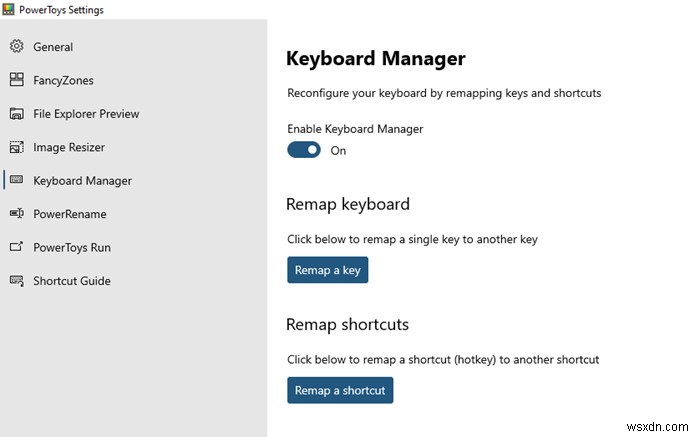
-
Windows サンドボックスの使用方法 (およびその理由)
Windows 10 の 2019 年 5 月の更新プログラム (ビルド 1903) には、興味深い新機能が含まれています。より経験豊富なユーザーを対象としていますが、さまざまな一般的なタスクの安全性を向上させることもできます。 Windows Sandbox と名付けられたこのツールを使用すると、メイン マシンから分離された、隔離された Windows 環境を数秒で起動できます。セッションを終了すると、環境は破棄されます。 Sandbox は、Windows の長年にわたる問題の 1 つをついに解決します。ソフトウェアのインストールは不透明で、システムをすぐに台無しにする可能性がありま
-
Windows で Credential Manager を使用する方法
Credential Manager は、将来の使用のために Windows アプリに関連するユーザー名とパスワードを保存できる Windows ツールです。保存された情報には、ウェブサイトやアプリに関連する情報も含まれます。 Windows 7 で最初に導入されて以来、Windows オペレーティング システムのエクスペリエンスに欠かせないものになっています。 Windows を長期間使用しているが、Credential Manager を使用していない場合は、この記事が役に立ちます。 以下では、Windows PC で Credential Manager をセットアップして最大限に活
